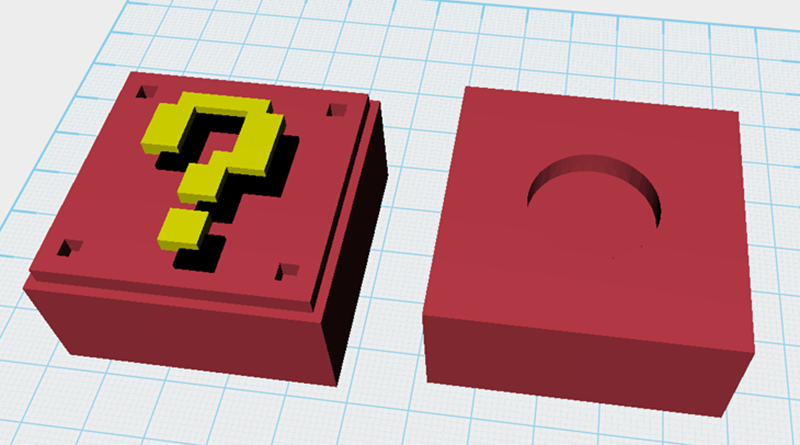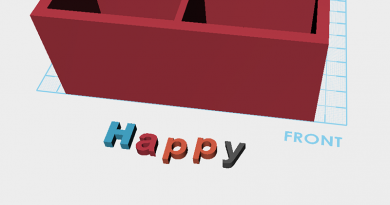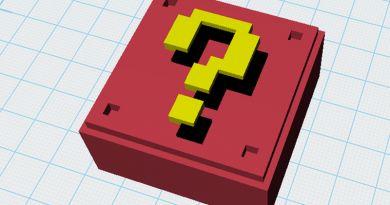XYZmaker建模教學 - 磚塊磁鐵PART3
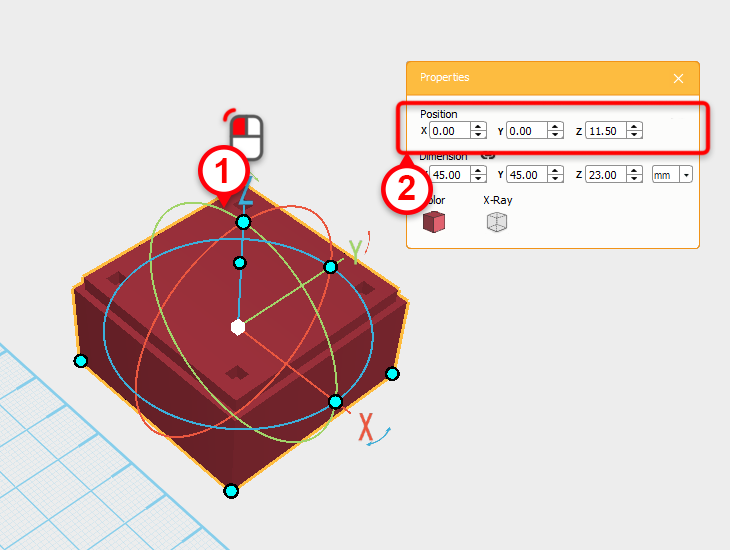 選取「底座」物件,將位置改為X: 0,Y: 0,Z: 11.5。
選取「底座」物件,將位置改為X: 0,Y: 0,Z: 11.5。 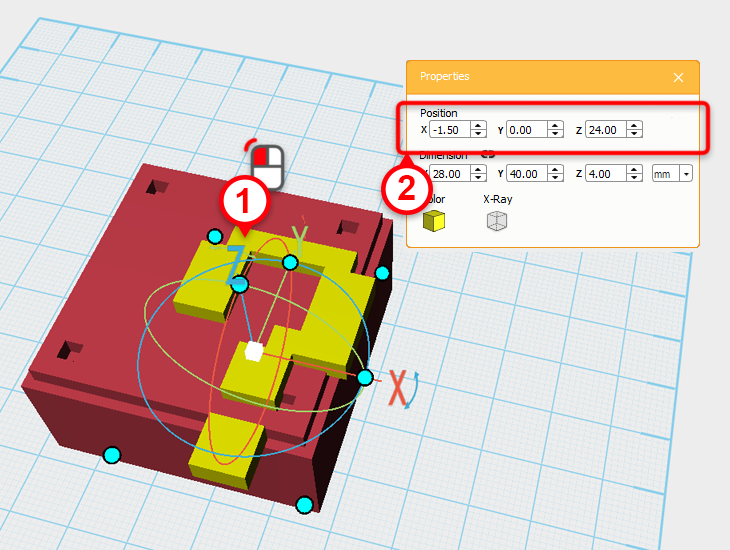 選取「問號」物件,將位置改為X: -1.5,Y: 0,Z: 24。
選取「問號」物件,將位置改為X: -1.5,Y: 0,Z: 24。 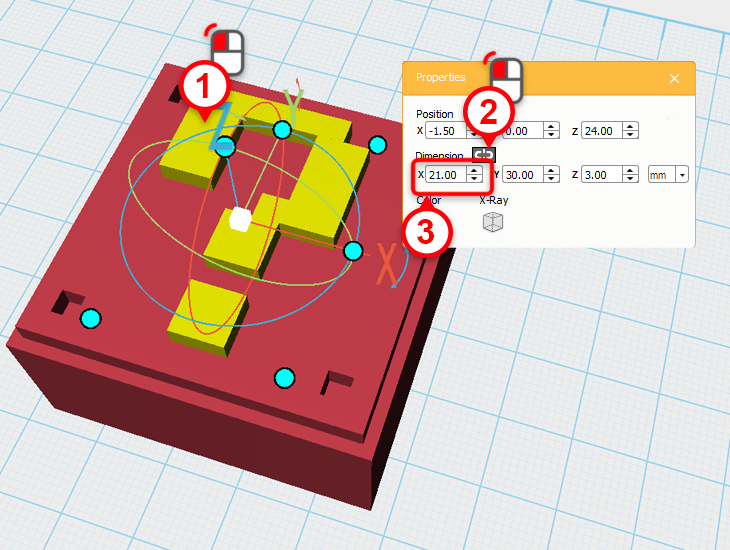 這時候發現「問號」物件太大了,在選項面板中按下尺寸文字旁的﹝解鎖﹞按鈕,此時修改XYZ其中的一個數值,物件會等比例縮放。接著將X的尺寸數值改為21公厘,此時Y與Z的尺寸也跟著等比例變化。
這時候發現「問號」物件太大了,在選項面板中按下尺寸文字旁的﹝解鎖﹞按鈕,此時修改XYZ其中的一個數值,物件會等比例縮放。接著將X的尺寸數值改為21公厘,此時Y與Z的尺寸也跟著等比例變化。 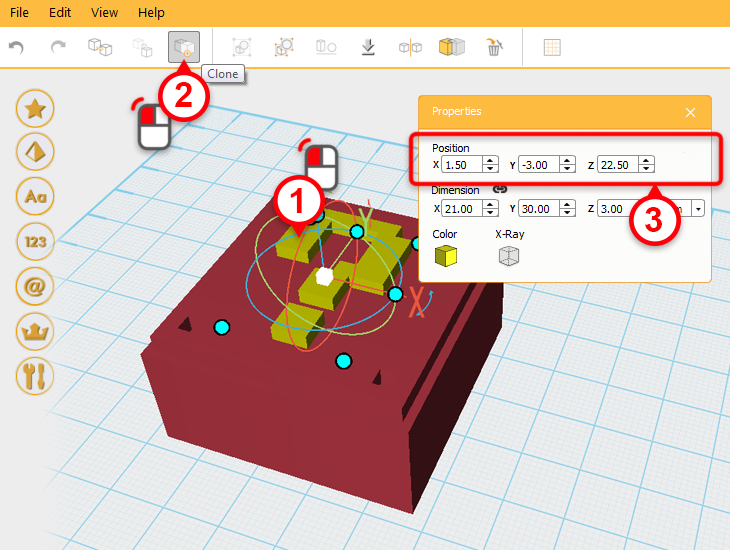 接下來製作「問號」物件的陰影部分,選取「問號」物件,按下﹝快速功能列﹞上的﹝拷貝﹞按鈕,接著將位置改為X: 1.5,Y: -3,Z: 22.5,成為「陰影」物件。
接下來製作「問號」物件的陰影部分,選取「問號」物件,按下﹝快速功能列﹞上的﹝拷貝﹞按鈕,接著將位置改為X: 1.5,Y: -3,Z: 22.5,成為「陰影」物件。 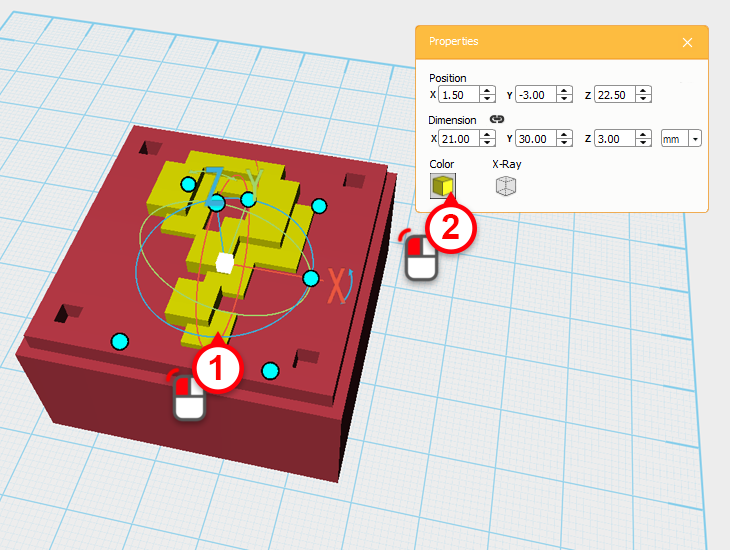 選取「陰影」物件,按下選項面板中的﹝顏色﹞按鈕。
選取「陰影」物件,按下選項面板中的﹝顏色﹞按鈕。 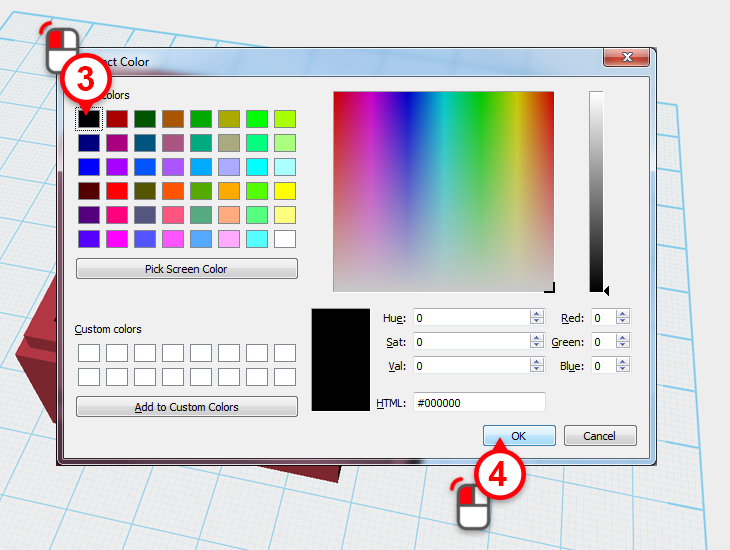 在選色視窗中選取黑色後按下﹝OK﹞按鈕,將「陰影」物件改為黑色。
在選色視窗中選取黑色後按下﹝OK﹞按鈕,將「陰影」物件改為黑色。 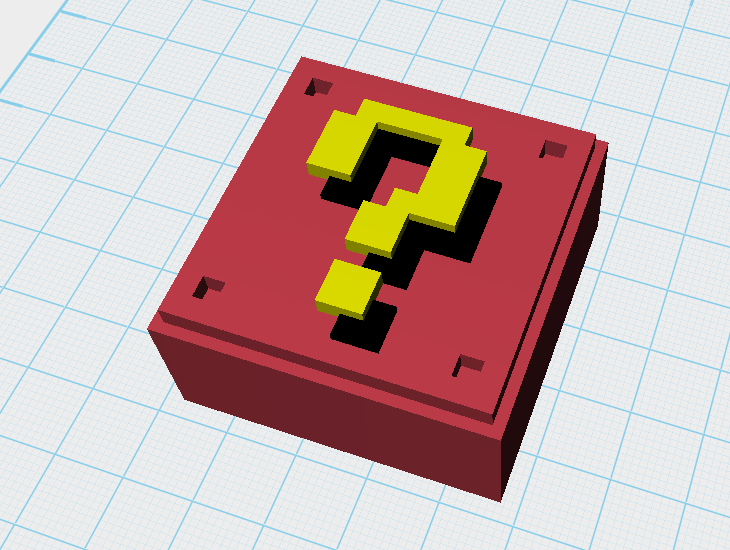 完成磚塊的外觀。
完成磚塊的外觀。  最後要在「底座」物件的底部挖一個洞,用來放置磁鐵;預計要放入的是直徑18公厘,厚度3公厘的圓餅狀磁鐵。
最後要在「底座」物件的底部挖一個洞,用來放置磁鐵;預計要放入的是直徑18公厘,厚度3公厘的圓餅狀磁鐵。 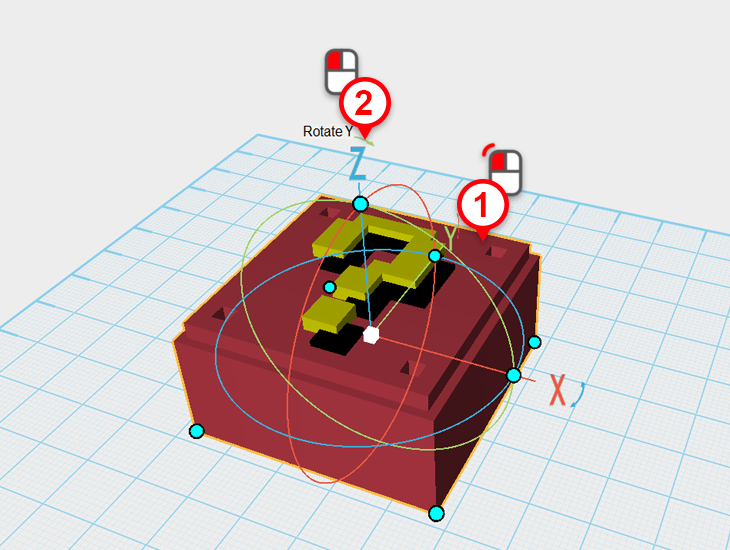 由於是要在底部挖洞,因此將物件翻轉過來會比較好處理。選取「底座」物件,按住變形器Z字上方的箭頭符號,會看到﹝旋轉Y﹞的提示文字出現。
由於是要在底部挖洞,因此將物件翻轉過來會比較好處理。選取「底座」物件,按住變形器Z字上方的箭頭符號,會看到﹝旋轉Y﹞的提示文字出現。 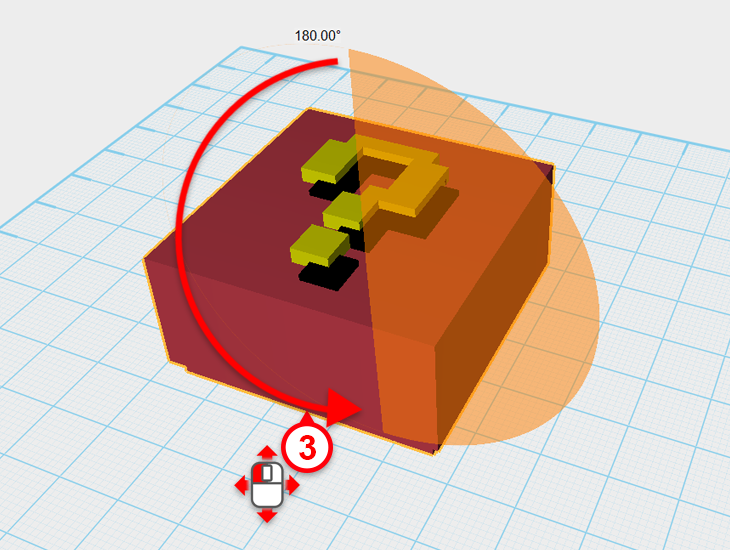 接著在按住滑鼠左鍵的狀態下,用滑鼠畫一個半圓,直到旋轉數值顯示為﹝180.00°﹞。
接著在按住滑鼠左鍵的狀態下,用滑鼠畫一個半圓,直到旋轉數值顯示為﹝180.00°﹞。
Tip: 移動滑鼠的同時按下鍵盤的﹝ctrl﹞鍵可以進行更精確的旋轉。
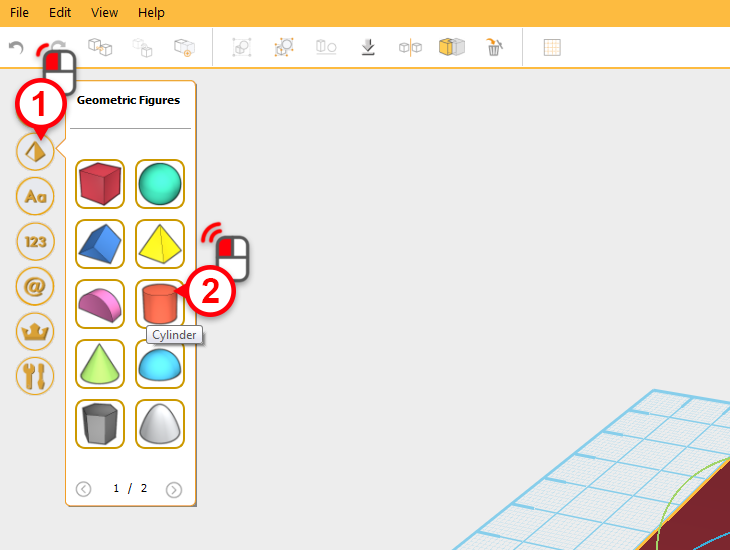 在左方﹝3D快取圖庫﹞中點選﹝幾何圖﹞,接著雙擊﹝柱面﹞圖示,在場景中新增一個「圓柱體」物件。
在左方﹝3D快取圖庫﹞中點選﹝幾何圖﹞,接著雙擊﹝柱面﹞圖示,在場景中新增一個「圓柱體」物件。 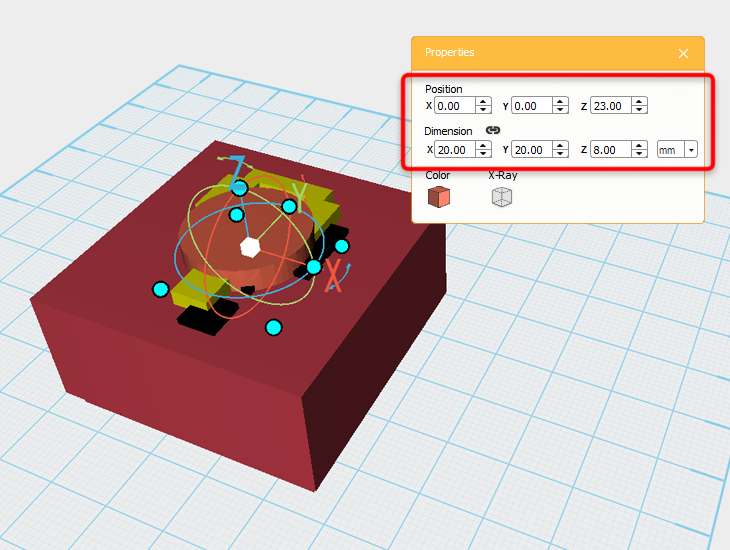 將新增的「圓柱體」物件尺寸改為X: 20,Y: 20,Z: 8公厘,位置改為X: 0,Y: 0,Z: 23。
將新增的「圓柱體」物件尺寸改為X: 20,Y: 20,Z: 8公厘,位置改為X: 0,Y: 0,Z: 23。
Tip: 挖洞的尺寸設定稍微大一點,以方便成品列印後的加工。
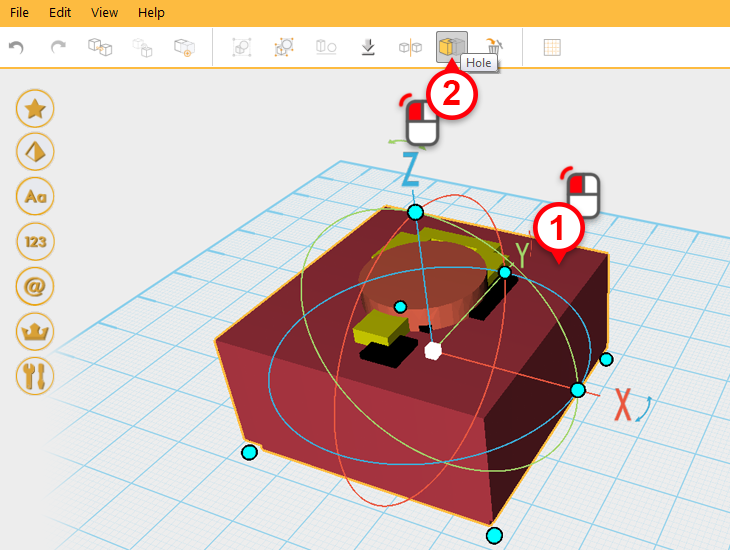 選取「底座」物件,按下﹝快速功能列﹞上的﹝空洞化﹞按鈕。
選取「底座」物件,按下﹝快速功能列﹞上的﹝空洞化﹞按鈕。 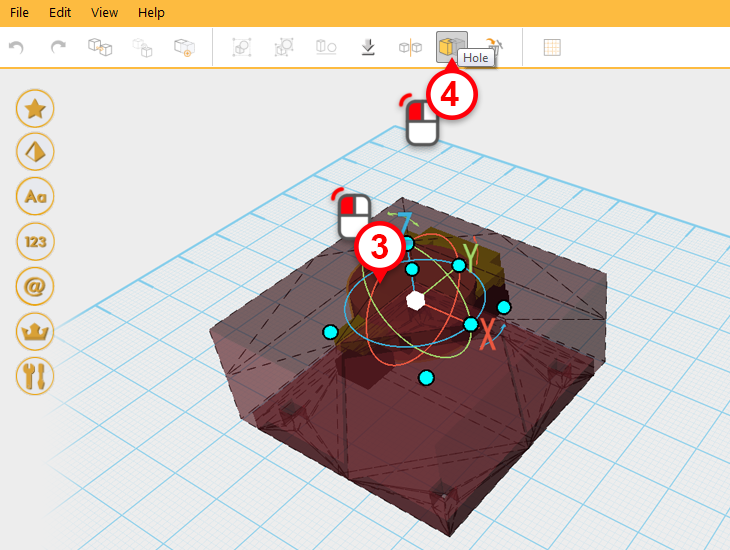 接著選取「圓柱體」物件,再按一次﹝空洞化﹞按鈕,完成挖洞。
接著選取「圓柱體」物件,再按一次﹝空洞化﹞按鈕,完成挖洞。 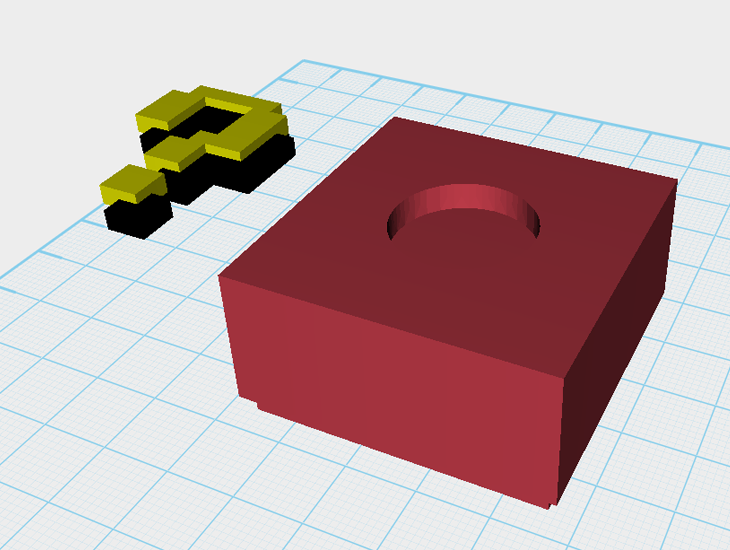 完成後如圖所示(將「問號」物件及「陰影」物件暫時移至旁邊以便觀察)。
完成後如圖所示(將「問號」物件及「陰影」物件暫時移至旁邊以便觀察)。 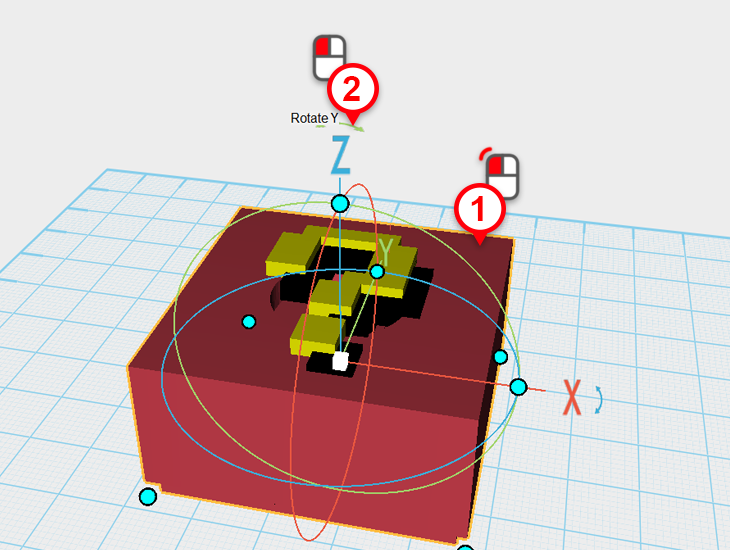 選取「底座」物件,按住變形器Z字上方的箭頭符號,會看到﹝旋轉Y﹞的提示文字出現。
選取「底座」物件,按住變形器Z字上方的箭頭符號,會看到﹝旋轉Y﹞的提示文字出現。 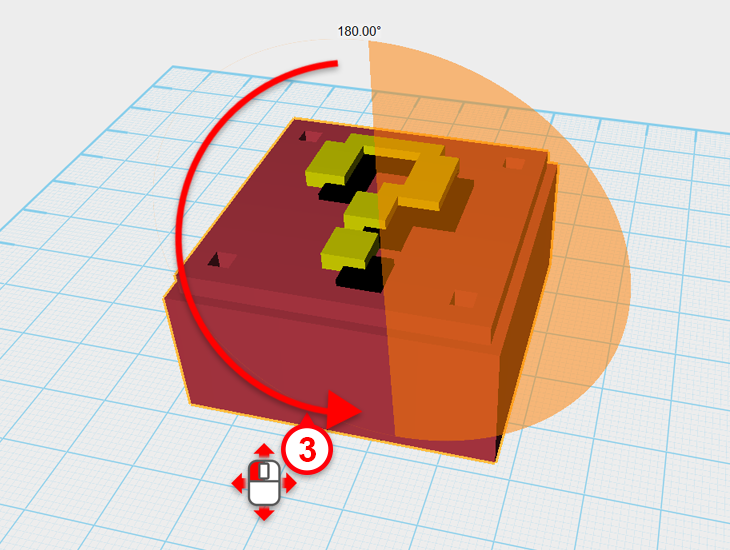 接著在按住滑鼠左鍵的狀態下,用滑鼠畫一個半圓,直到旋轉數值顯示為﹝180.00°﹞。
接著在按住滑鼠左鍵的狀態下,用滑鼠畫一個半圓,直到旋轉數值顯示為﹝180.00°﹞。 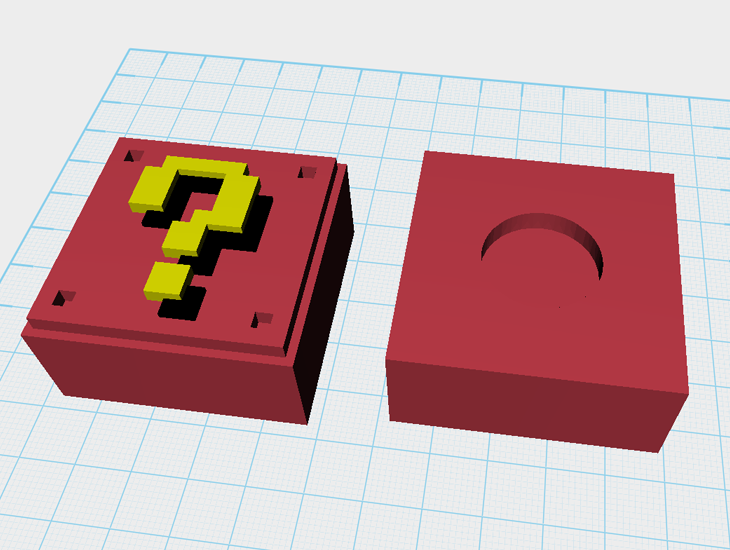 大功告成!接著就可以進行後續的列印工作囉!
大功告成!接著就可以進行後續的列印工作囉! 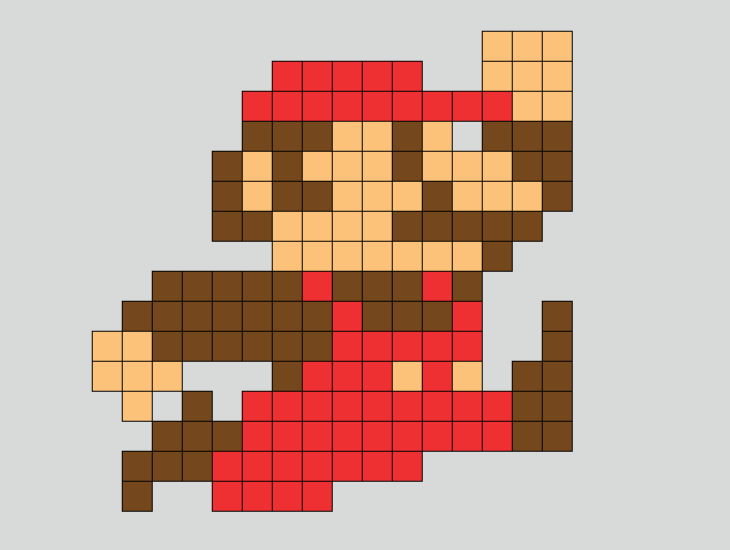
 您也可以用在本篇文章中學習到的方法,使用XYZmaker完成更多作品!
您也可以用在本篇文章中學習到的方法,使用XYZmaker完成更多作品!